steam的密码忘了怎么找回 如何在Steam上找回密码
在我们日常的网络使用中,经常会出现密码忘记的情况,而当我们忘记了Steam账号的密码时,该如何找回呢?Steam作为一款广受欢迎的游戏平台,拥有众多用户。不少人在使用过程中会遇到密码遗忘的问题,给自己带来诸多不便。幸运的是Steam提供了一系列的密码找回方法,让我们能够轻松恢复账号的访问权。下面我们将介绍如何在Steam上找回密码,让大家能够轻松应对这个常见的问题。
如何在Steam上找回密码
方法如下:
1.首先打开桌面的「 Steam 」客户端。
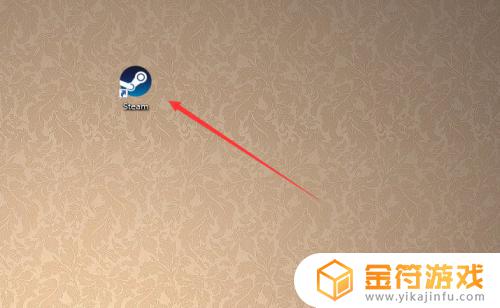
2.到达登陆界面之后点击「 我无法登陆 」。
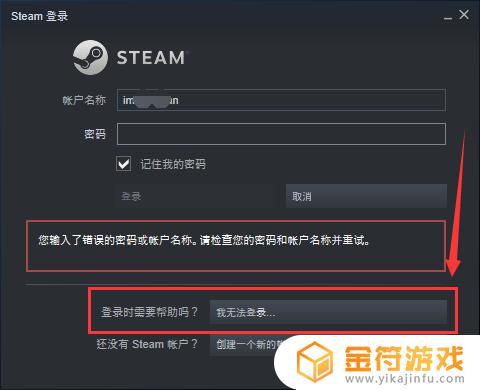
3.然后在Steam客服下面的列表中选择「 我忘了我的Steam账户登陆名或密码」,如图所示。
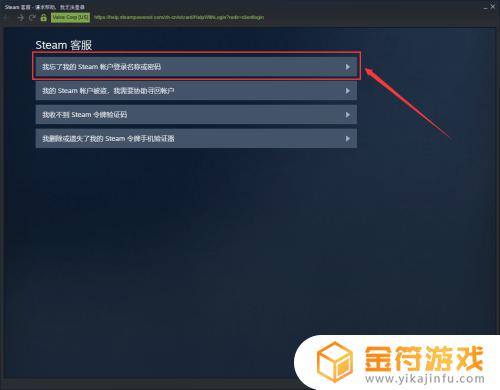
4.接下来在输入栏里面输入你的注册时的账户名、电子邮件或手机号。
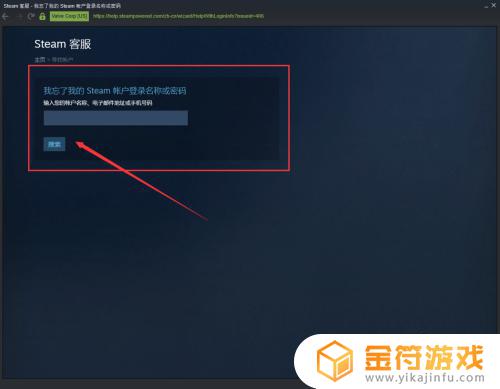
5.此时系统就会给你发送一个验证码,这个验证码是根据你上一步所选择的方式决定接收的方式。
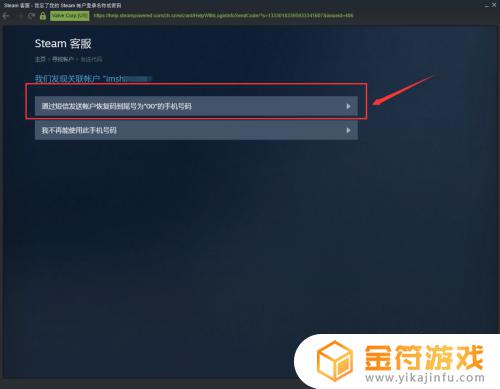
6.如果上一步输入的是注册时候的邮箱,那么就会通过邮箱接收验证码。如图所示我们是用邮箱接收到的验证码。
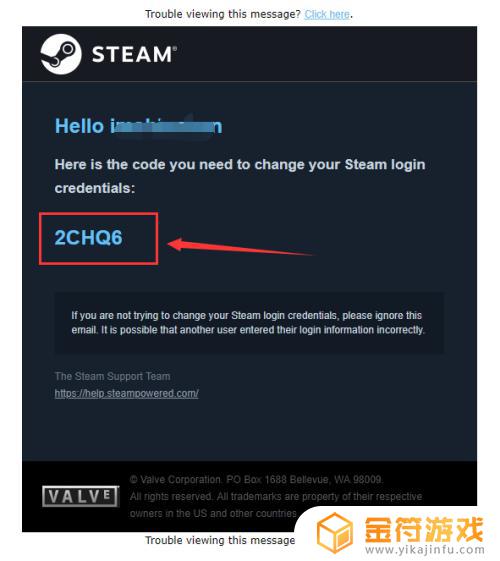
7.然后返回Steam的页面,输入接收到的验证码。我们就到达了更改密码的界面了,点击「 更改我的密码 」。
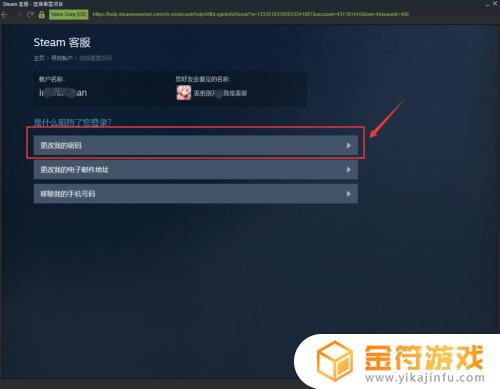
8.接着输入你要更改的新密码两遍。
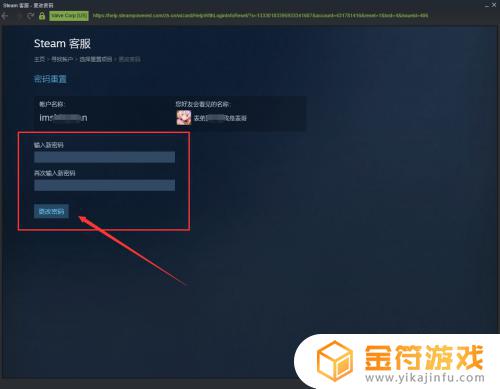
9.最后系统就提示「 您的密码已经成功更改 」,那么Steam账号的密码已经更改完成了。
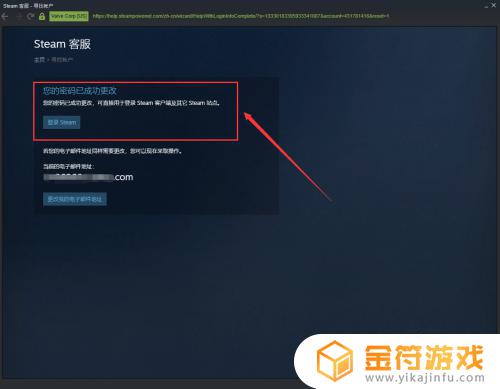
10.总结:
1、打开电脑桌面的Steam客户端。
2、在登陆界面点击“我无法登陆...”。
3、按操作提示输入要找回的账号和收到的验证码。
4、最后输入新密码更改即可。
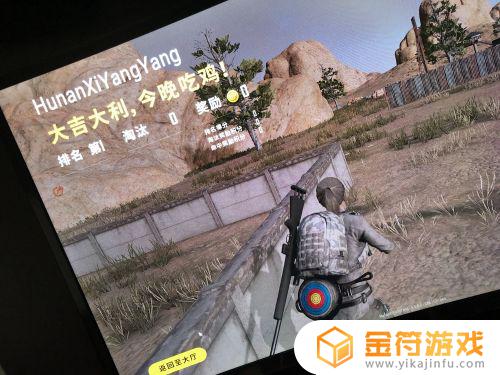
阅读完小编为您整理的关于如何找回忘记的Steam密码的详细介绍,您是否觉得这很容易呢?如果这篇攻略对大家有所帮助,请务必关注并收藏本站!
相关攻略
- steam忘了账号密码怎么办 Steam找回密码教程
- steam游戏账号密码 如何在Steam上找回密码
- steam 令牌忘了 Steam密码丢失怎么找回
- steam怎么密码找回 怎样找回Steam账号的密码
- steam初邮找回账号 Steam账号邮箱找回方法
- steam恢复码忘记了怎么办 如何在Steam上找回密码
- steam初始邮箱忘了怎么办 steam最初邮箱怎么找回
- steam解锁密码忘了怎么办 steam账号密码丢失怎么办
- 原神怎么找回密码 原神找回密码的方法
- 找回steam密码出现您对响应无效?尝试这些解决方法!
- 乱世王者怎么解绑qq号 QQ游戏账号绑定解除流程
- 求生之路2怎么邀请好友一起玩 求生之路2游戏联机教程
- 乱世王者如何自动打野 乱世王者自动打野开启步骤
- 遇见你的猫怎么微信登录 遇见你的猫怎么更改登录账号
- 墨剑江湖如何挡住和尚的暗器攻略 墨剑江湖暗器解锁攻略
- 千古江湖梦怎么分解装备 千古江湖梦怎么获取拆毁药圃任务
热门文章
猜您喜欢
最新手机游戏
- 1
- 2
- 3
- 4
- 5
- 6
- 7
- 8
- 9
- 10



















